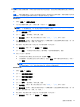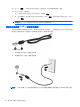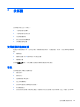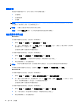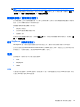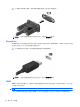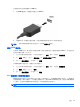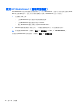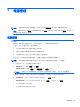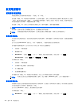HP Notebook Reference Guide-Windows 7
若要將視訊或音訊裝置連接至 HDMI 埠:
1. 將 HDMI 纜線的一端連接到電腦上的 HDMI 埠。
2. 將纜線的另一端連接到視訊裝置,然後參閱裝置製造商的指示以取得詳細資訊。
附註: 如需切換螢幕影像的產品特定指示,請參閱快速入門指南。
設定 HDMI 的音訊
若要設定 HDMI 音訊,請先將音訊或視訊裝置(例如高畫質電視)連接到電腦的 HDMI 埠。然後設定預
設的音訊播放裝置,如下所示:
1. 在工作列最右側的通知區中,以滑鼠右鍵按一下「喇叭」圖示,然後按「播放裝置」。
2. 在「播放」標籤上,按一下「數位輸出」或「數位輸出裝置 (HDMI)」。
3. 按一下「設為預設值」,然後按一下「確定」。
若要讓電腦喇叭恢復音訊,請遵循下列步驟進行:
1. 在工作列最右側的通知區中,以滑鼠右鍵按一下「喇叭」圖示,然後按「播放裝置」。
2. 在「播放」標籤上,按一下「喇叭」。
3. 按一下「設為預設值」,然後按一下「確定」。
Intel 無線顯示(僅限特定機型)
Intel® 無線顯示讓您可以使用無線方式在電視上共用電腦內容。若要體驗無線顯示的功能,必須配備無
線電視轉接器(需另外購買)。宣告輸出保護的內容,例如 DVD 和 Blu-ray 光碟,無法在 Intel 無線顯
示上播放。如需使用無線轉接器的詳細資訊,請參閱裝置製造商的指示。
附註: 請先確定電腦上的無線功能已啟用,再使用無線顯示。
視訊
17